
A webináriumainkhoz a Zoom nevű alkalmazással tudsz csatlakozni. Minden előadásunkhoz tartozik egy link, amelyet a webináriumot megelőzően elküldünk a részedre. Az alábbi bejegyzéseben írásos és videós segítséget is készítettem számodra.
Videós segítség
Írásos segítség
Nincs más dolgod, mint ráklikkelni az e-mailben kapott linkre – a link közvetlenül az előadás „szobájához” visz. Ez után két dolog történhet attól függően, hogy használtál-e már a számítógépeden korábban Zoom webinárium szoftvert.
Ha még nem, akkor először is le kell tölteni a Zoom webinárium szoftverét, hogy beléphess az előadásba. Ne aggódj, a Zoom webinárium szoftvere nem foglal sok helyet, és teljes mértékben biztonságos!
Ha már használtál, akkor pedig azonnal, vagy a jóváhagyásodat követően elindul a gépedre korábban települt Zoom webinárium szoftver.
Ha még sosem használtál Zoom webinárium szoftvert
- A linkre kattintást követően – a böngésződ típusától függően – hasonló ablakot fogsz látni. Automatikusan – vagy miután kattintasz a Fájl mentése gombra – elindul a Zoom webinárium szoftver letöltése.
Google Chrome böngészőben:
Firefox böngészőben:
Ha nem indulna el automatikusan a letöltés, kattints a download here linkre!
- Miután befejeződött a letöltés, indítsd el a fájlt a letöltésre történő kattintással!
A Windows meg fogja kérdezni, hogy megengeded-e a futtatást:
- Ha a vírusírtó vagy tűzfal hozzájárulást kér tőled, ezt add meg a Zoom-nak. A telepítés körülbelül 1-2 perc alatt befejeződik, utána pedig a Zoom szoftver arra kér, hogy fogadd el általános szerződési feltételeit és adatvédelmi nyilatkozatát, melyeket a kékkel kiemelt szövegekre kattintva érhetsz el. Kattints az I agree gombra – az alábbi képen bekereteztem.
- Most add meg a nevedet. Ez a név meg fog jelenni a résztvevők listájában, ahol írásban tudsz majd kommunikálni velünk. Kattints a Join gombra!
- Ez után már tulajonképpen az előadás előszobájában vagy. Ahhoz, hogy hallhasd a webinárium hangját is, kattints a zöld színű Join Audio Conference by Computer gombra! Ha ez a gomb nem zöld, hanem szürke, akkor ellenőrizd a számítógéped hangbeállításait a Windows beállításaiban – tesztelni a Test Computer Mic & Speakers pontban tudsz.
Ha már használtál Zoom webinárium szoftvert
Ha már korábban használtad a Zoom rendszerét, akkor egy ehhez hasonló ablakot fogsz látni, miután a webinárium linkjére kattintottál:
Érdemes bejelölnöd a „Az ilyen típusú linkeket mindig a társított alkalmazás nyissa meg” lehetőséget, mert akkor a jövőben ezt a lépést sem kell többet kézzel megtenned.
Lehetőségek a webinárium alatt
A webinárium ideje alatt látni fogod az előadást. Az ablak alján egy sötétszürke színű sáv jelenik meg, valami ehhez hasonló:
- Join Audio gomb: csak akkor jelenik meg, ha valamiért a csatlakozás folyamán nem jó helyre kattintottál, vagy a számítógépeden probléma volt a hangbeállításokkal. Kattints rá, hogy hallhass minket! Ha minden rendben, itt egy mikrofont fogsz látni (az sem probléma, ha át van húzva).
- Participants gomb: a résztvevők listája.
- Share Screen gomb: ha rákattintasz erre a gombra, akkor jelezheted az előadónak, hogy szeretnéd megosztani a képernyődet.
- Chat gomb: az előadáson jelenlévők írhatnak az előadónak – itt tudsz például kérdést feltenni.
- Leave Meeting gomb: itt tudsz kilépni az előadásból.
Sikerült csatlakoznom, de nem hallok semmit!
Amennyiben sikerül csatlakoznod, de nem hallasz semmit, akkor a Zoom számára nem engedélyezted, hogy hozzáférjen a hangeszközödhöz. Olvasd el az alábbi leírásokat, és tekintsd meg a képernyőképeket – így könnyen megtalálod majd azokat a gombokat, amelyeket meg kell nyomnod.
Mit tegyek, ha nem sikerül csatlakoznom?
Biztosan sikerülni fog. Az a kérésünk, hogy ha nem vagy biztos magadban, akkor legalább 1 órával korábban légy jelen, és próbálj csatlakozni. Az előadást pontosan fogjuk kezdeni, ezért jobb, ha nem az utolsó pillanatban érkezel meg!
Ha mégis elakadnál, akkor ne aggódj: a webinárium felvételét mindenképpen meg fogjuk osztani Veled.
Szeretnéd elsajátítani a kereskedés és piacelemzés képességét?
Ha érdekel a technikai elemzés, és szeretnél elsajátítani egy nyereségesen működtethető szabályrendszert, akkor a figyelmedbe ajánljuk a Szörf Mini Kereskedési Stratégiát, továbbá a Tőzsdeklubot, ahol láthatod és begyakorolhatod a rendszer alkalmazását.
Tetszett ez a cikk? Oszd meg, hogy másokhoz is eljuthasson!
53 hozzászólás
Comments are closed.

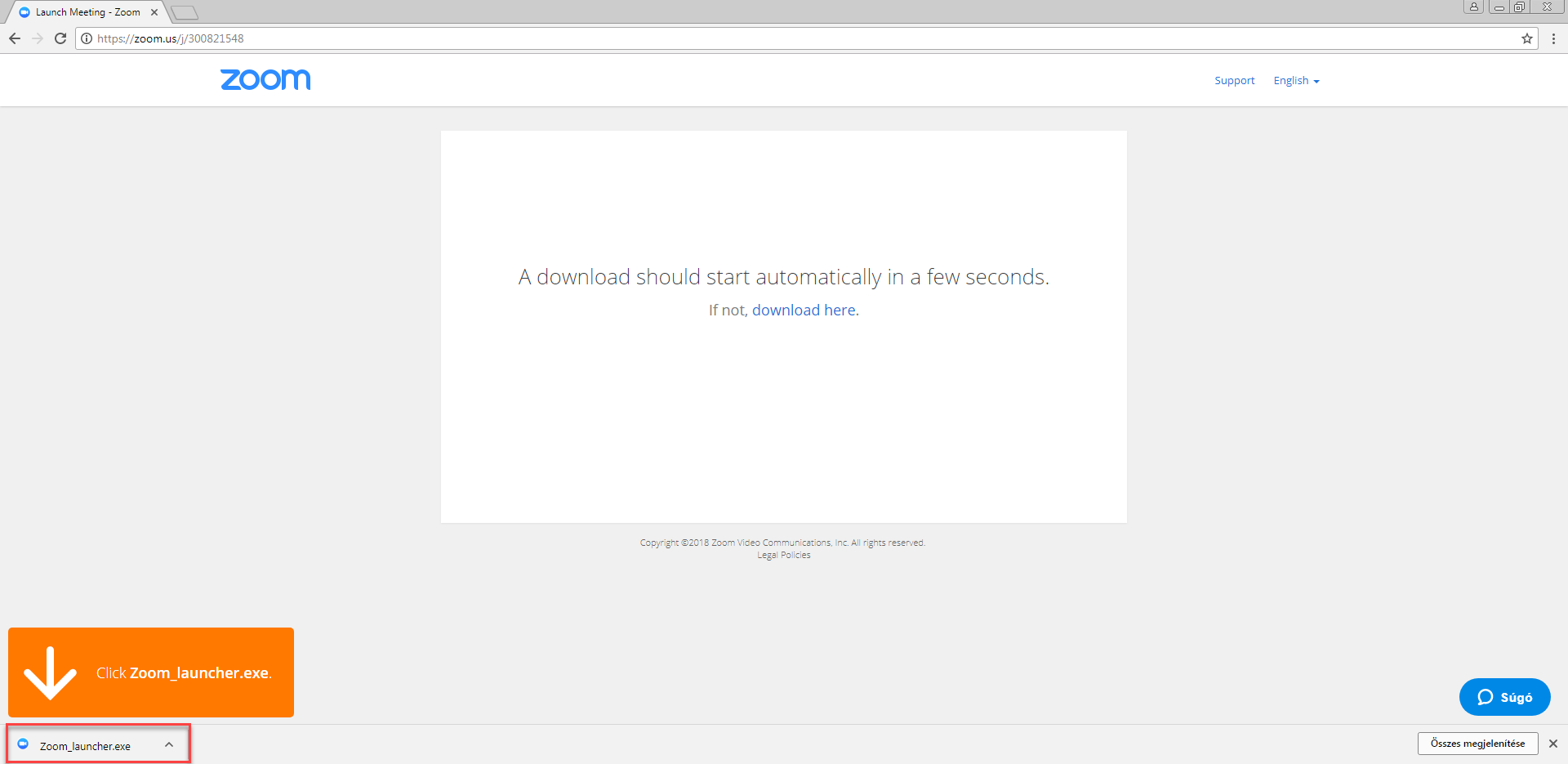
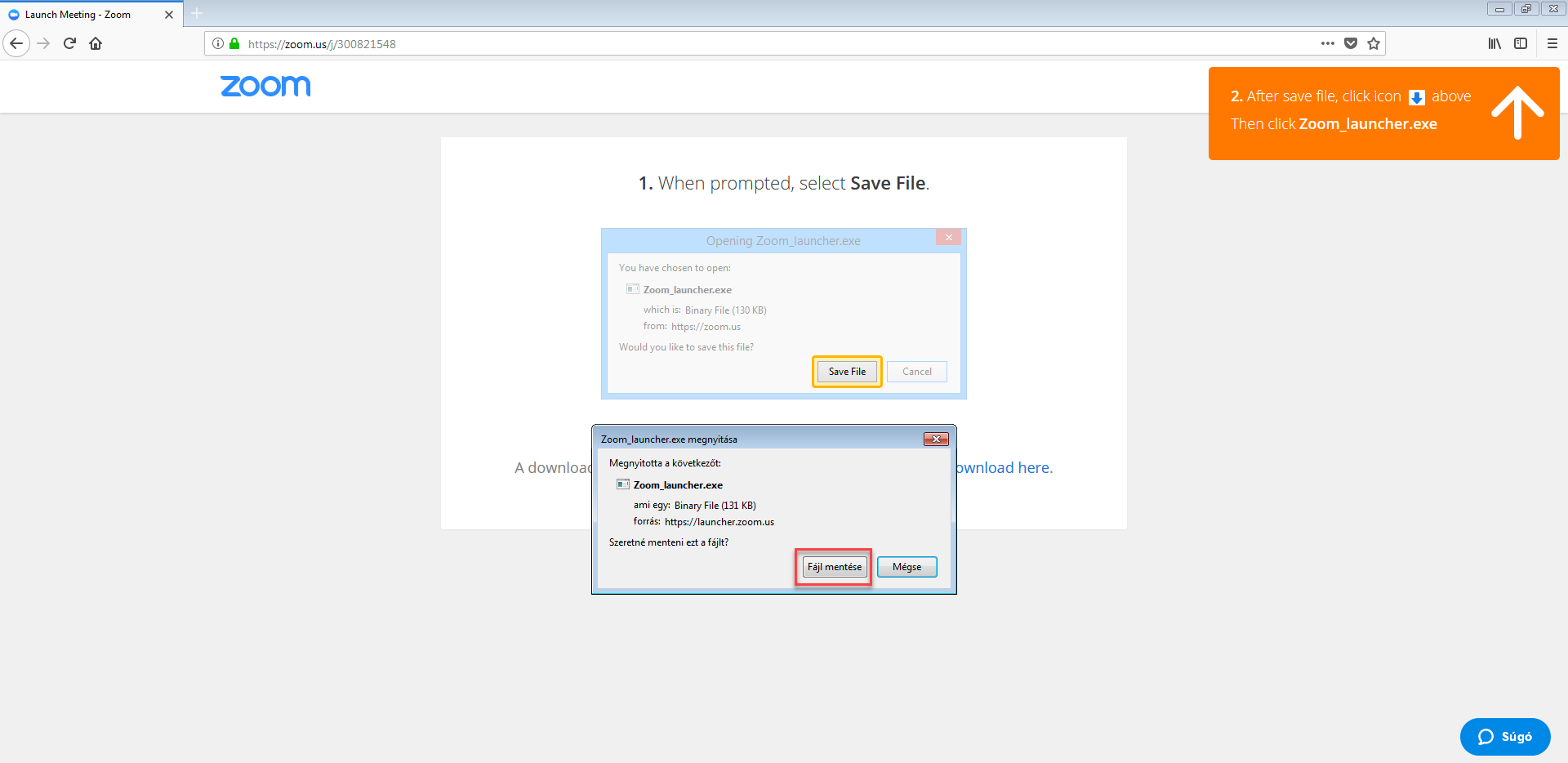
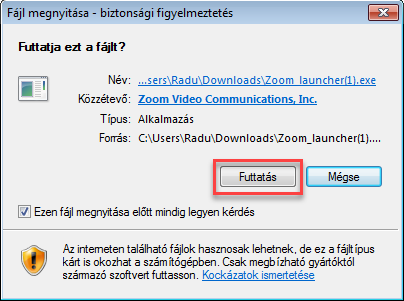
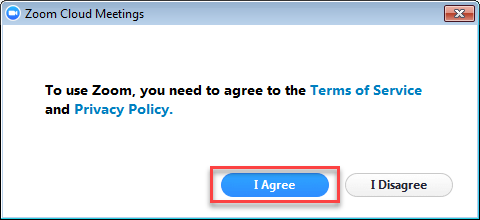
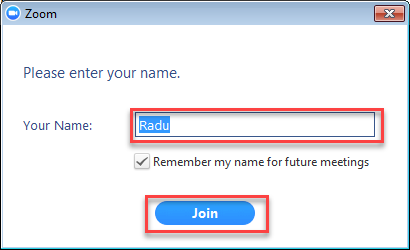
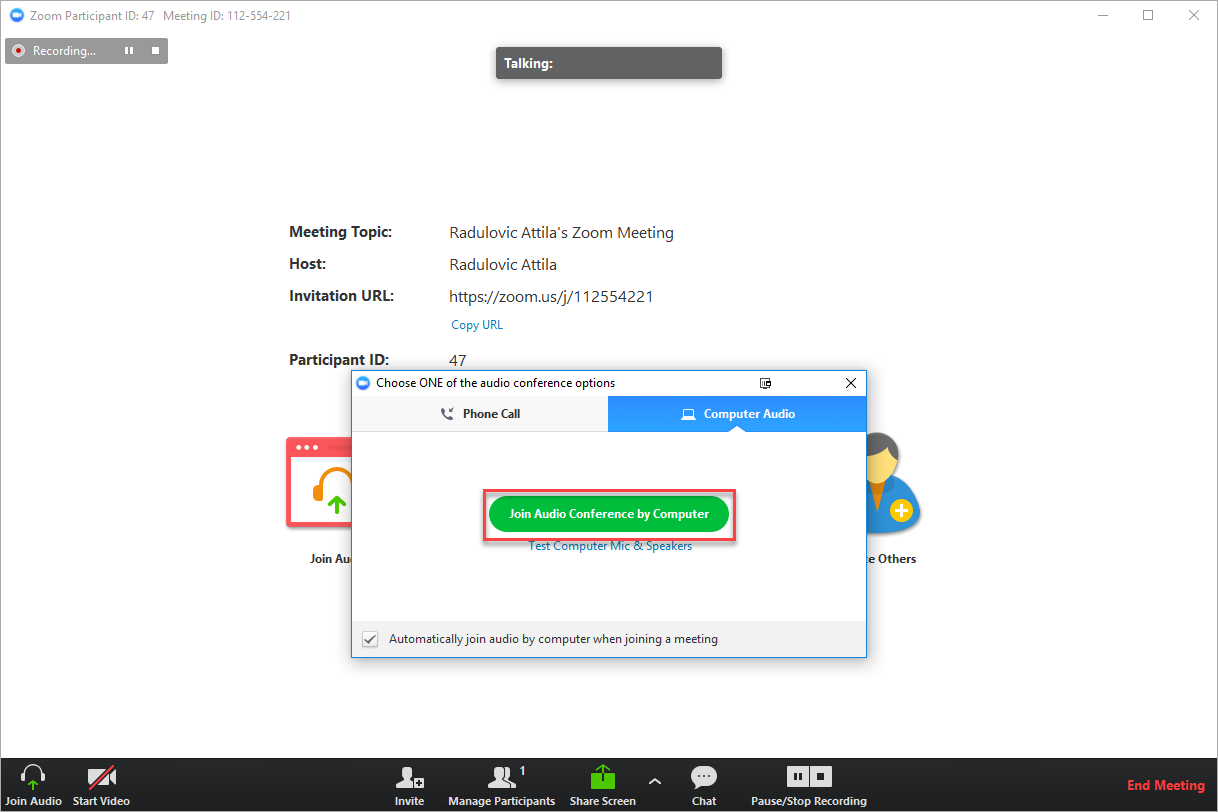
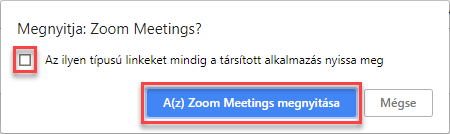


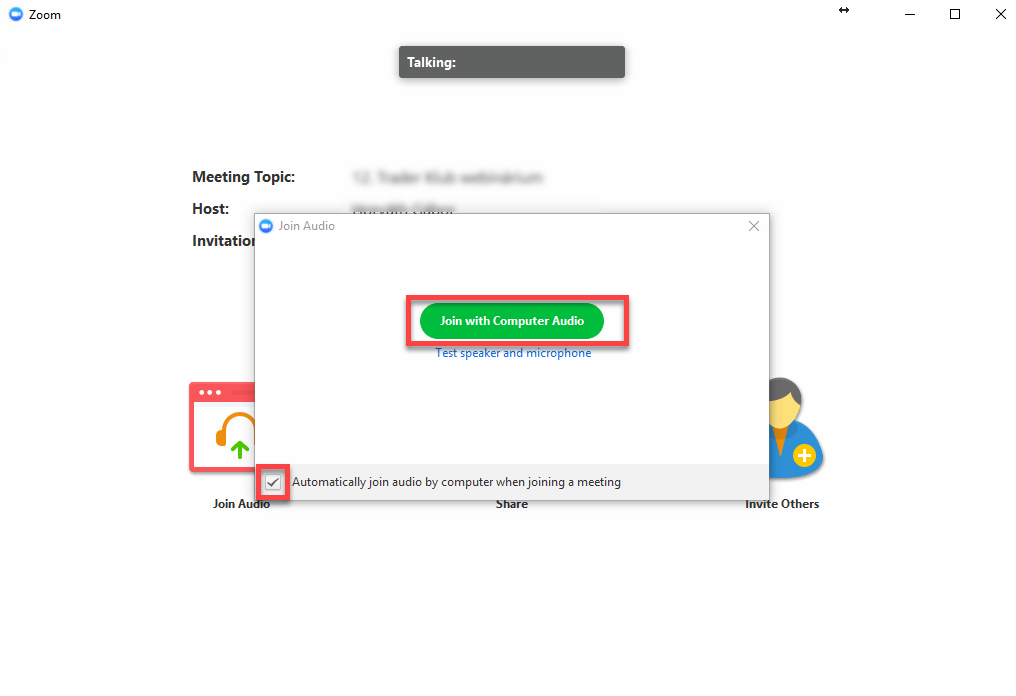
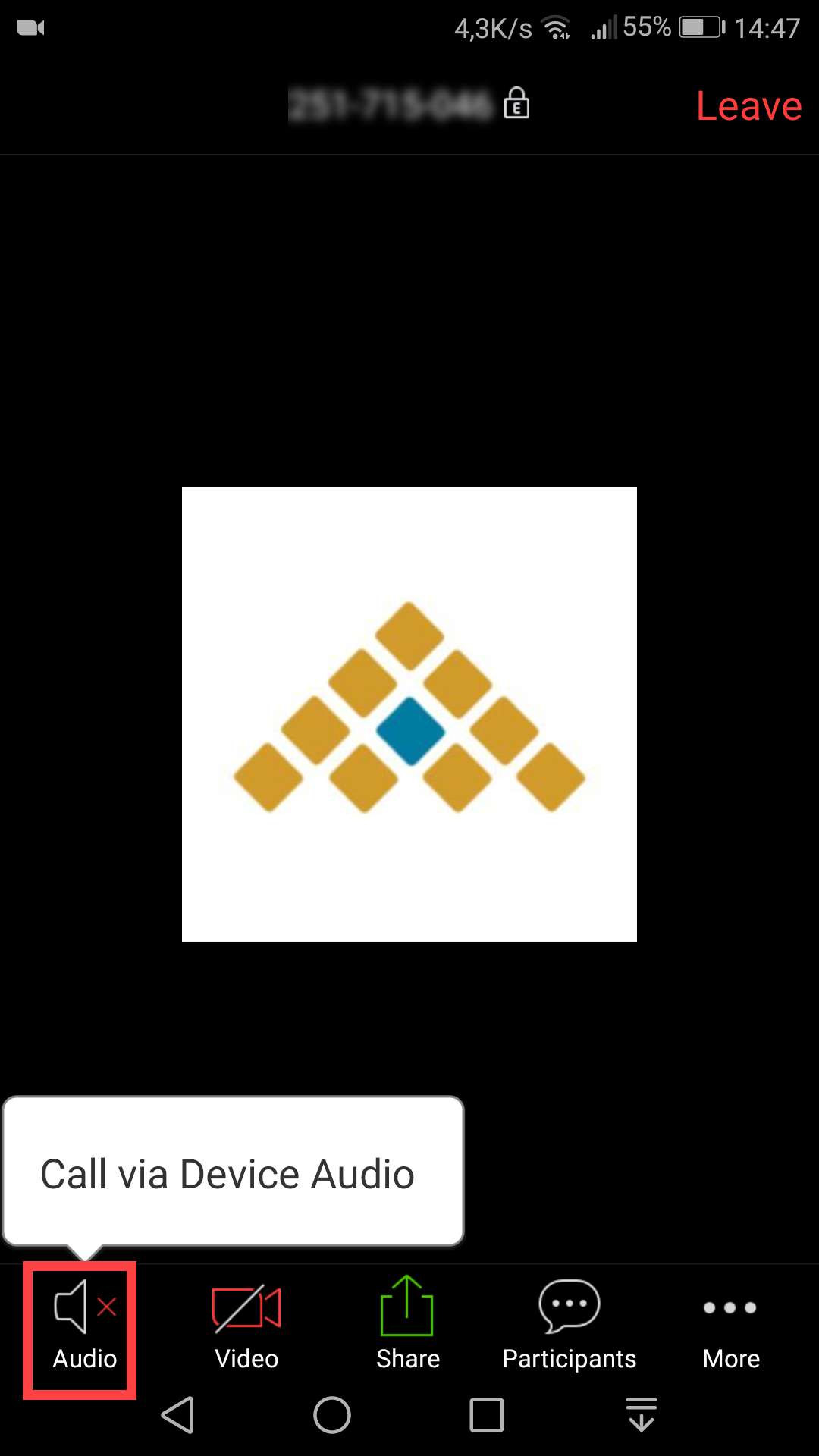












Tisztelt Radu!
Mint a mostani esetben is nagyon tökéletes és aprólékos segítséget adsz!
Köszönöm!
Szép napot: István
NAGY segitség ez a leírás, ha valaki vendégként érkezik. Köszönöm. Wibinárt szeretnék én tartani, viszont arra végképp nem jövök rá, hogy én hogyan tudom használni? Hogyan tudok feltölteni képkockákat? esetleg videot? Hogyan tudom a meghívó linket küldeni? Tehát felhasználóként hogyan tudok ehhez leírást kapni?
Köszönettel:
Korsos Betti
Kedves Betti!
Ez a leírás a felhasználók számára készült. Ha webináriumot / meetinget szeretne tartani, akkor arról érdemes máshol leírást keresnie.
A Zoom weboldalán kérhet egy demó időszakot, és ott ingyenesen ki tudja próbálni a szoftvert, mint előadó.
Kedves Attila, a mikrofont hogyan tudom ki- bekapcsolni?
Köszönöm, Zsófi
Kedves Zsófi!
A bal alsó sarokban található mikrofon ikonnal.
Igen, pontosan ezt szeretném. Pici akadály, hogy angolul nem tudok, ezért okoz nehézséget. Hol találok ezzel kapcsolatosan leírást?
Köszönettel:
Korsos Betti
Kedves Betti!
Első körben a Zoom weboldalát javaslom (ez angol nyelvű, nincs magyar változata), illetve esetleg olyan, magyar nyelvű online FB közösségeket, ahol segíthetnek Önnek.
Én alapvetően rühellem, ha mindenféle programot kell telepíteni a számítógépemre, már korábban is hagytam ki webináriumot azért, mert le kellett volna tölteni ezt (vagy máshol esetleg másik) szoftvert. Akármilyen biztonságos is, nem szeretem millió féle programmal tele-telepítgetni a gépem.
És ezzel szerintem nem vagyok egyedül.
Én jobban szeretnék egy webes megoldást, amikor a böngészőben lehet csatlakozni az előadáshoz.
Kész szerencse, hogy Radu lehetővé teszi utólag a felvétel megtekintését, különben sok értékes előadástól esnék el…
Kedves Gábor!
Örülünk, hogy követed a videóinkat és köszi a visszajelzést!
Webes megoldással sajnos nem dolgozunk, az általunk használt Zoom platform erre nem nyújt lehetőséget. A Trader Klub indulása előtt másik platformmal is kísérleteztünk; ott volt ugyan ilyen lehetőség, de a felvételek hangja pocsék minőségű volt, ezért a jobb kép- és hangminőség mellett döntöttünk, hiszen ez a prioritás (mind az élőzéshez, mind a felvételhez).
Fontos, hogy élő részvétel során lehetőséged nyílik feltenni a kérdéseidet az előadónak, illetve válaszokat kapni rájuk, azaz interaktívabb módon tudsz részt venni a történésekben. Ehhez a lehetőséghez a videófelvételekkel nem jutsz hozzá.
Természetes, hogy minden előadáson nem lehet élőben részt venni, ezért a felvételeket is mindig közzétesszük azért, hogy mások is hozzájuthassanak az előadások anyagaihoz.
Ha a jövőben mégis úgy döntesz, hogy kipróbálod a Zoom szoftverét, várunk szeretettel! A számítógépeden összesen kevesebb, mint 10 MB méretet foglal el, így – hála az égnek – nem az indokolatlanul terjedelmes szoftverek körébe tartozik (amiket jómagam sem szeretek).
Szia Attila! A tájékoztató nagyon hasznos, A laptopomra már egy., másfél éve telepítettem a Zoom programot, a meetng előtt a hangszóró és mikrofon teszt jó volt, ennek ellenére a host hangjját és a többieket sem hallottam. Mindegyik résztvevő mellett látható volt a mikrofon és a kamera ikon, de az én nevem mellett nem volt látható a mikrofon. Miért van ez? Az útmutatásod alapján a legközelebbi meeting előtt ellenőrizni fogom, hogy mit nem csináltam. Ez volt az egyik kérdésem. A másik kérdésem az, hogy ha okos telefonomon akarom használni, akkor a Zoom programot erre Is rá kell tölteni? Minek számító ebben az esetben. Már programot használónak ( a laptopomon már használom), vagy a programot még nem használónak? Válaszod előre is köszönöm.
Kedves Szépkúti Lászlóné!
1) A jelenlegi bejegyzésben – ahová ezt a hozzászólást írta – középtájékon a Sikerült csatlakoznom, de nem hallok semmit! bekezdést olvassa el. Azért nem hallott másokat illetve önt sem hallották, mert nem engedélyezte a Zoom számára a hangeszközének a használatát.
2) Okos telefonon is nyugodtan telepítse fel a szoftvert. A Zoom használata eseti jellegű használat, azaz akár mind a két helyen (számítógépen és okostelefonon egyszerre) bent lehet, tudomásom szerint nincs erre vonatkozó korlátozás. Érdemes eldönteni, hogy melyik eszközök lép be a szobába.
Kedves Attila’ Nagyon köszönöm a választ, az útmutató szerint jártam el, sikeresen. Viszont viszonylag korán bejelentkeztem a meetingre, ezért hamarabb kidobott a rendszerből. Szerencsére a bejelentkező linkre újra kattintva vissza tudtam csatlakozni a linkre. Mivel a laptopon sikerült a csatlakozás, a mobilon nem merek próbálkozni, nehogy valami kavar legyen. Még egyszer nagyon köszönöm a segítséget.
Üdvözlöm! Nincs mit. Nagyon örülök, hogy sikerült!
Üdv, Radu!
Nagyon köszönöm a válaszod. Igen, teljesen érthető, ha a minőség a prioritás.
Nem a méret miatt nem szeretek sok programot telepíteni, de köszi az infót, ez tényleg nem túl nagy helyfoglalás. Ez az ellenérzés még talán a régebbi időkből maradt, amikor rengeteg program teleszemetelte az operációs rendszert, és az szinte meghalt egy idő után. Ma ez már talán nem annyira opció, csak megmaradt az idegenkedés a telepítéstől. Sokszor amit csak lehet, hordozható programokkal oldok meg. De mindenképpen megfontolom a jövőben ennek a szoftvernek a használatát.
Köszönöm.
Ismerős, nekem is van nem egy ilyen régi beidegződésem. Az a saját tapasztalatom, hogy sokszor több előnnyel jár elhagyni ezeket, mint hátránnyal. Pl. sokszor, ha egy új szoftvert próbálok ki / vásárolok meg, akkor rögtön az apróbb hiányosságok és a problémák tűnnek fel – szakmai ártalom -, mint az előnyök. Később mindig kiderül, hogy teljesen feleslegesen fókuszáltam azokra az apróságokra, mert én magam sem fogok hátrányba kerülni miattuk.
A hordozható programokra nálam is megy a like, bár ma már jóval kevesebbet használok, mint anno.
Ha eljutsz a kipróbálásig, mindenképpen írd meg a tapasztalataidat!
Sziasztok! Tudtok nekem abban segíteni, hogy ne dobjon ki minket a Zoom 40 perc után? Én szívesen áldozok rá, de nem tudom h hol…
Köszönöm
Kedves Dénes!
A 40 perces limit az ingyenes csomag korlátozása.
A Zoom weboldalán, a fiókodból tudsz előfizetést indítani.
Kedves Attila!
Az előfizetése csak a Host-nak kell hogy legyen, vagy minden meghívottnak, hogy ne szakadjon meg a meeting?
Válaszod előre is köszönöm,
Julianna
Kedves Julianna!
Csak a hostnak kell, hogy előfizetése legyen!
Kedves Attila!
Oktató vagyok, és a félreértések elkerülése végett előbb biztosra szeretnék menni.
Online orát szeretnék tartani, értelemszerűen letöltöm a programot, és követem a leírásokat. A tanulóknak is kell telepíteni, vagy élőben nekik csak be kell lépni egy adott linkkel erre a platformra? Előre is köszönöm a választ
Kedves Mercédesz!
Igen, a tanulóknak is kell telepíteniük. Ez az első alkalommal megtörténik, utána már magától (vagy jóváhagyással) el fog indulni a program és nem kell várakozni. Érdemes tehát előre figyelmeztetni őket, hogy a ne a kezdési időpontban, hanem hamarabb próbáljanak csatlakozni annak érdekében, hogy a műszaki dolgok (például a telepítés) előzetesen megtörténhessenek.
A hallgatóknak kiküldött link a szoba véletlenszerűen generált azonosítószámát kapják meg. Amíg a host (az előadó) nem indítja az előadását, beállítástól függően a rendszer vagy várakoztatja a hallgatót, vagy automatikusan beléphet a szobába és cseveghet a többi várakozóval.
Kedves Attila!
Mit kell tennem, ha azt szeretném hogy a meghívottak ne tudjanak felém képernyőt megosztani, vagy írni a falra?
Ü Csilla
Kedves Csilla!
Ebben a videóban minden funkciót bemutatnak, javaslom a megtekintését!
Kedves Attila! Érdeklődöm, hogy a felvételi lehetőségét a host kikapcsolhatja-e, hogy a résztvevőknek ne legyen módja rögzíteni a meeting-et / workshop-ot?
Kedves Kriszta!
Még sosem csináltam, de rákerestem – első ránézésre megoldható. Erről bővebben itt talál angol nyelvű leírást.
Kedves Attila! Úgy tudom, van a Zoomon belül olyan lehetőség, hogy a csoport tagjait (egy konferenciabeszélgetés) több kisebb csoportra lehet osztani. Csak ketten-hárman lennének egy-egy csoportban, és a csoportok nem hallják egymást, csak adminként akár én. Ez nyelvtanításban lehet hasznos egy páros feladatnál. Hogyan kell ezt technikailag megoldani?
Köszönöm a válaszát.
Üdvözlettel, M.Katalin
Kedves Katalin!
Én most hallok erről először, Öntől. 🙂 Javaslom, hogy legközelebb Ön is keressen rá nyugodtan a kérdésre, mert az első Google találat leírja a lehetőséget és a teendőket.
Sok sikert kívánok a megvalósításhoz! 😉
Kedves Attila,
nekem kellene meghívni és vezetni egy nonprofit szervezet megbeszélését – tehát a host vagyok -, de erre az esetre nem találok magyar fordítást/értelmezést a teendőkről. Tudna nekem ebben segíteni?
Üdv
Ferenc
Kedves Péter!
Rákerestem a YouTube-on, az első találat ez a videó. Remélem, segít!
Kedves Attila!
Egy gépen ha ketten használjuk hallgatóként, eltérő időben és más csoportban a Zoom programot, hogyan lehet két profilt, felhasználót beállítani? Sajnos nem találtam erre leírást, vagy elkerülte a figyelem. 🙂
Kedves Katalin!
Ezzel kapcsolatban sajnos nem tudok segíteni. A sejtésem az, hogy ezt nem lehet megoldani, azaz mindig állítgatni kell a két csoportra jellemző beállítást az alkalmak előtt (de simán lehet, rosszul tudom).
Hello nekem nem indult el shogy és 1005 os hibauzenetet irt ki az mit jelent
koszonom
Üdvözlet!
Sajnos ilyen hibával még nem találkoztam, de a hibák listája (angol nyelven) itt található. Amennyiben nem tud továbblépni, javaslom, vegye fel a kapcsolatot a Zoom ügyfélszolgálatával!
Szia Attila!
Tudnál abban segíteni, hogy a résztvevőket, hogyan lehet ABC sorrendbe rendezni?
Köszi
Kedves Adrienn!
Ebben a bejegyzésben találsz információkat erről.
Kedves Attila!
Mobiltelefonról használom az applikációt, olyan beállítására lenne szükségem, hogy ha csoporton belül van meeting akkor nem váltsa a képet a tagok között folyamatosan, hanem az oktató képén maradjon.
Előre is köszönöm válaszát.
Zoli
Kedves Zoltán!
Google-ben kerestem rá a megoldásra: a Zoom szoftver beállításaiban van egy Spotlight my video when I speak opció. Én ezt próbálnám ki először. Leírást itt talál erről a lehetőségről, angol nyelven.
Kedves Attila!
Nem találom hol tudok előfizetni?
A másik kérdésem,hol tudjuk lementeni a meetingek hanganyagát?
Válaszát előre is köszönöm!
Üdv:Dérné
Kedves Edit!
Először regisztrálnia kell egy Zoom fiókot, ezt követően a fiókból közvetlenül lehetősége lesz előfizetést indítani. Bővebb leírást a teljes folyamatról ebben a bejegyzésben talál.
Kedves Attila
Tudna-e abban segíteni, hogy lehet képernyőfotót készíteni a Zoom foglalkozásról?
Online osztályfőnöki órát szeretnénk csinálni, de igazolni kellene a résztvevők jelenlétét.
Válaszát előre is köszönöm!
Üdv,
Kriszta
Kedves Kriszta!
Windows 10 rendszerben például a Képmetsző alkalmazással – leírást itt talál.
Kedves Attila! Virtuális háttérképet hogyan tudok beállítani? Válaszát előre is köszönöm! Üdvözlettel: Zita
Kedves Zita!
Google-ben: „virtual background zoom” keresőkifejezésre az első találat.
Kedves Attila!
Érdeklődnék, hogy ha megosztom a táblát az osztállyal, be tudom-e állítani, hogy a gyerekek ne írjanak bele?
Köszönöm
Éva
Kedves Éva!
Sajnos ezzel kapcsolatban nem tudok választ adni, mivel ezt a funkciót nem szoktuk használni, de szinte biztos vagyok benne, hogy van lehetőség a korlátozásra.
Üdv! Egy olyan kérdésem lenne, hogy egy videobejátszást szeretnék indítani, a saját gépemen tökéletes, de a hallgatók gépein szaggat a kép is meg a hang is! mi lehet ennek a oka? Köszi előre is!
A videólejátszás sosem lesz az igazi megosztott képernyőn, hiszen a videónak és a hangnak egyszerre kell megjelennie a lehető legkisebb késleltetés mellett. Képernyőmegosztás során óhatatlanul késleltetés alakul ki – főleg az előadó internetszolgáltatásának lassabb sebessége miatt -, tehát célszerű a megosztandó videót linkként elküldeni a résztvevőknek, hogy mindenki „helyben”, azaz saját számítógépén/telefonján tudja azt megtekinteni. Nem tökéletes megoldás, de könnyebb, mint a szaggatást kiváltó okokat felszámolni.
Kedves Attila!
Érdeklődnék, hogy egy adott csapaton belül, miként tudok kisebb csoportokat létrehozni külön csoportszobákban!
Köszönöm! Ildikó
Kedves Ildikó!
Sajnos erre nem tudom a választ.
Kedves Attila!
Köszönöm a pontos leírást! Nagy segítség az alkalmazáshoz.
Tudna abban segíteni, hogy mi a teendő ha a zoom azt írja ki nem tudok csatlakozni a meetinghez, mert a host eltávolított.
Hogyan fordulhat elő ilyen ha még be sem jelentkeztem a híváshoz?
Mit kell tennem, ha mégis csatlakozni szeretnék a meetinghez?
Köszönöm!
Angéla
Kedves Angéla!
Sajnos ebben az esetben az előadóval szükséges egyeztetnie, mert ő döntött úgy, hogy eltávolítja önt a szobából.
Kedves Attila!
Nem kimondottan a zoom működéséhez tartozik a kérdésem.
Facebookra utólag feltöltött, mindig visszanézhető zoom beszélgetést, hogy lehet letölteni?
Köszönöm!
Kedves Tamara!
Sajnos ebben a témában nem tudok Önnek segíteni.